我的原创博文:https://www.prudkohliad.com/articles/deploy-next-js-to-vps-using-sst-2024-08-11
sst 是一个框架,可以让您轻松在自己的基础设施上构建现代全栈应用程序。 sst v3 使用 pulumi 和 terraform – sst 文档
在本指南中,我们将使用 sst 和 docker 在 hetzner vps 上部署 next.js 应用程序。本指南是我上一篇文章的后续内容。如果您在这里发现一些没有意义的内容,您很有可能会在那里找到答案 - 如何使用 docker 和 github actions 将 next.js 应用程序部署到 hetzner 上的 vps。
将sst添加到项目中
要将 sst 添加到项目中,请运行以下命令:
pnpx sst@ion init
这将显示一个交互式提示。选择“是”,然后选择“aws”:
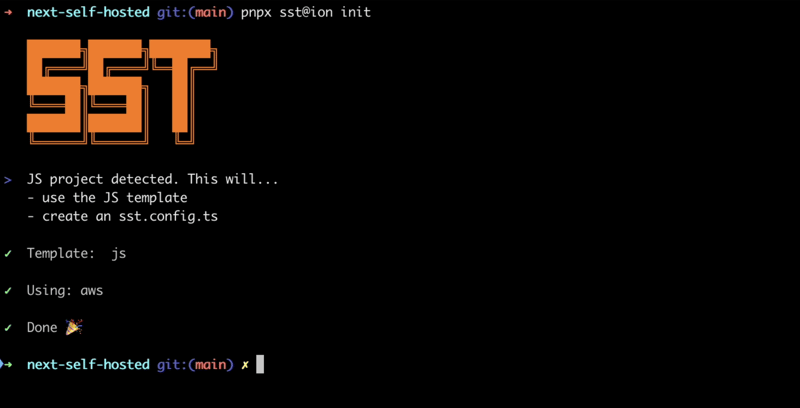
确保安装了所有必需的软件包:
pnpm install
这将创建 sst.config.ts 文件,我们将在其中添加所有配置。
此外,还会创建一些其他文件/目录。让我们将它们添加到 .dockerignore,我们不希望它们最终成为 docker 镜像:
# sst
.sst
sst.config.ts
tsconfig.json
这就是 sst 配置文件当前的样子:
/// <reference path="./.sst/platform/config.d.ts"></reference>
export default $config({
app(input) {
return {
name: "next-self-hosted",
removal: input?.stage === "production" ? "retain" : "remove",
home: "aws",
};
},
async run() {},
});
我们不打算使用aws,所以让我们将home参数设置为“local”:
/// <reference path="./.sst/platform/config.d.ts"></reference>
export default $config({
app(input) {
return {
name: "next-self-hosted",
removal: input?.stage === "production" ? "retain" : "remove",
home: "local",
};
},
async run() {},
});
现在可以开始向 run() 函数添加东西了。
在 hetzner 上创建 api 令牌
为了使用 sst 在 hetzner 上创建 vps,我们需要一个 hetzner api 令牌。让我们生成一个新的。
在 hetzner 控制台中打开项目,导航到“安全”选项卡:
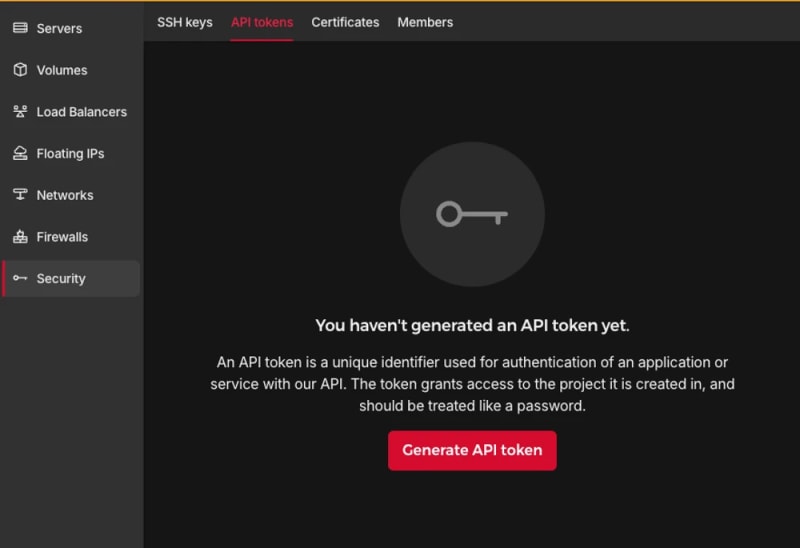
生成 api 令牌:
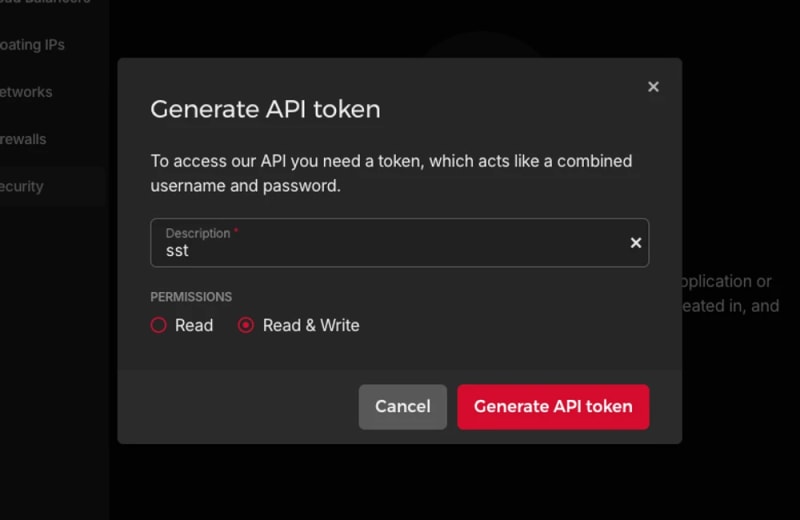
新的代币将添加到您的项目中:
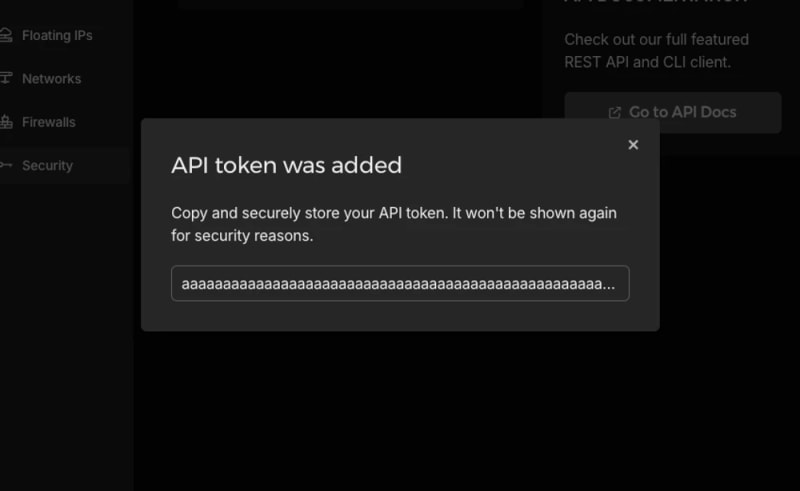
令牌只会显示一次,请确保不要丢失。
添加 tls 和 hetzner 提供商:
pnpm sst add tls
pnpm sst add hcloud
pnpm install
生成 ssh 密钥
为了在创建 hetzner vps 后执行进一步的命令,我们需要确保在创建过程中添加了 ssh 密钥。为此,我们将在本地创建一个 ssh 令牌,然后将其公共部分添加到 hetzner。在run函数中添加以下代码:
// in the run() function:
// generate an ssh key
const sshkeylocal = new tls.privatekey("ssh key - local", {
algorithm: "ed25519",
});
// add the ssh key to hetzner
const sshkeyhetzner = new hcloud.sshkey("ssh key - hetzner", {
publickey: sshkeylocal.publickeyopenssh,
});
部署应用程序:
pnpm sst deploy
sst ❍ ion 0.1.90 ready!
➜ app: next-self-hosted
stage: antonprudkohliad
~ deploy
| created ssh key - local tls:index:privatekey
| created ssh key - hetzner hcloud:index:sshkey
✓ complete
您将看到一个新的 ssh 密钥已添加到 hetzner 中:
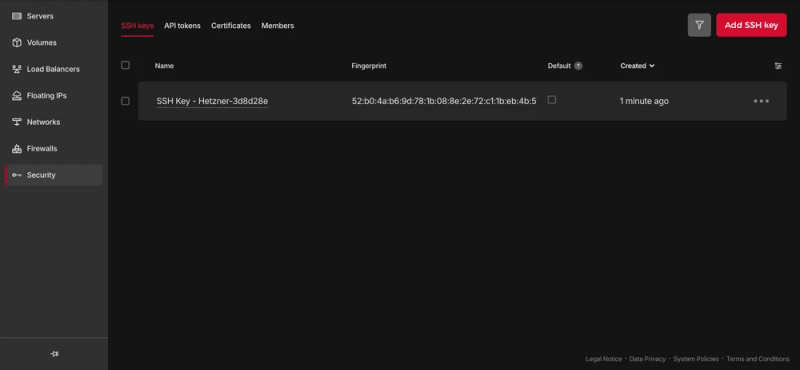
现在我们可以继续创建 vps 了。
创建服务器
以下命令将确保在您的项目中创建新的 vps:
// in the run() function:
// create a server on hetzner
const server = new hcloud.server("server", {
image: "docker-ce",
servertype: "cx22",
location: "nbg1",
sshkeys: [sshkeyhetzner.id],
});
这里我使用 docker-ce 镜像,因为它已经安装了 docker。您可以使用 hetzner cloud api 列出所有可用的图像、服务器类型和数据中心。
验证服务器是否正确创建:
pnpm sst deploy
sst ❍ ion 0.1.90 ready!
➜ app: next-self-hosted
stage: antonprudkohliad
~ deploy
| created server hcloud:index:server (34.5s)
✓ complete
您还应该能够在控制台中看到新创建的服务器:
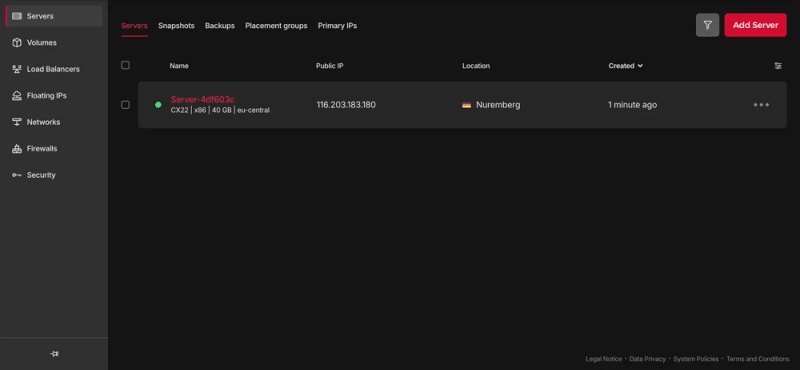
连接到 vps 上的 docker 服务器
为了在 vps 上构建应用程序 docker 镜像并能够创建网络、卷和容器,我们需要在本地计算机和 vps 上的 docker server 之间建立一座桥梁。为此,我们需要 docker 提供商:
pnpm sst add docker
pnpm install
将 ssh 私钥存储在磁盘上,以便 ssh 客户端可以访问它。创建与 vps 上 docker 服务器的连接:
// at the top of the file:
import { resolve as pathresolve } from "node:path";
import { writefilesync as fswritefilesync } from "node:fs";
// in the run() function:
// store the private ssh key on disk to be able to pass it to the docker
// provider
const sshkeylocalpath = sshkeylocal.privatekeyopenssh.apply((k) => {
const path = "id_ed25519_hetzner";
fswritefilesync(path, k, { mode: 0o600 });
return pathresolve(path);
});
// connect to the docker server on the hetzner server
const dockerserverhetzner = new docker.provider("docker server - hetzner", {
host: $interpolate`ssh://root@${server.ipv4address}`,
sshopts: ["-i", sshkeylocalpath, "-o", "stricthostkeychecking=no"],
});
确保还将 ssh 私钥 id_ed25519_hetzner 添加到 .gitignore 和 .dockerignore,这样它就不会进入您的 github 存储库和 docker 镜像。
触发部署以验证更改:
pnpm sst deploy
sst ❍ ion 0.1.90 ready!
➜ app: next-self-hosted
stage: antonprudkohliad
~ deploy
| created docker server - hetzner pulumi:providers:docker
✓ complete
构建 docker 镜像
现在我们可以在删除的 docker 服务器上构建 docker 镜像了:
// in the run() function:
// build the docker image
const dockerimagehetzner = new docker.image(
"docker image - app - hetzner",
{
imagename: "next-self-hosted/next-self-hosted:latest",
build: {
context: pathresolve("./"),
dockerfile: pathresolve("./dockerfile"),
target: "production",
platform: "linux/amd64",
},
skippush: true,
},
{
provider: dockerserverhetzner,
dependson: [server],
}
);
让我们触发部署看看一切是否正常:
pnpm sst deploy
sst ❍ ion 0.1.90 ready!
➜ app: next-self-hosted
stage: antonprudkohliad
~ deploy
| log starting docker build
| log image built successfully, local id "sha256:629a6cdfc298c74599a3056278e31c64197a87f6d11aab09573bc9171d2f3362"
| created docker image - app - hetzner docker:index:image (36.0s)
✓ complete
现在,让我们检查 docker 镜像是否已到达服务器:
ssh root@116.203.183.180 -i ./id_ed25519_hetzner -o stricthostkeychecking=no -c "docker image ls"
repository tag image id created size
next-self-hosted/next-self-hosted latest 629a6cdfc298 about a minute ago 712mb
太棒了!
docker 网络
我们将创建两个网络:公共网络和内部网络。公共网络用于 nginx 连接的服务,即必须暴露于外部的服务(例如 next.js 应用程序或 api 服务器)。内部网络用于不应该暴露给外部的服务,例如postgres数据库、redis缓存:
// in the run() function:
// setup docker networks
const dockernetworkpublic = new docker.network(
"docker network - public",
{ name: "app_network_public" },
{ provider: dockerserverhetzner, dependson: [server] }
);
const dockernetworkinternal = new docker.network(
"docker network - internal",
{ name: "app_network_internal" },
{ provider: dockerserverhetzner, dependson: [server] }
);
触发部署:
pnpm sst deploy
sst ❍ ion 0.1.90 ready!
➜ app: next-self-hosted
stage: antonprudkohliad
~ deploy
| created docker network - public docker:index:network (2.3s)
| created docker network - internal docker:index:network (3.1s)
✓ complete
检查网络 app_network_internal 和 app_network_public 是否存在于远程:
ssh root@116.203.183.180 -i ./id_ed25519_hetzner -o stricthostkeychecking=no -c "docker network ls"
network id name driver scope
0590360bd4ae app_network_internal bridge local
e3bd8be72506 app_network_public bridge local
827fa5ca5de2 bridge bridge local
dc8880514199 host host local
f1481867db18 none null local
docker 卷
我们将创建一个卷来存储应用程序构建文件(.next 文件夹):
// in the run() function:
// setup docker volumes
const dockervolumeappbuild = new docker.volume(
"docker volume - app build",
{ name: "app_volume_build" },
{ provider: dockerserverhetzner, dependson: [server] }
);
部署并验证 docker 卷 app_volume_build 是否存在于 vps 上:
pnpm sst deploy
sst ❍ ion 0.1.90 ready!
➜ app: next-self-hosted
stage: antonprudkohliad
~ deploy
| created docker volume - app build docker:index:volume
✓ complete
ssh root@116.203.183.180 -i ./id_ed25519_hetzner -o stricthostkeychecking=no -c "docker volume ls"
driver volume name
local app_volume_build
构建容器
我们将运行一个一次性容器(也称为 init 容器)来构建 next.js 应用程序并将结果存储在 .next 文件夹中,该文件夹将通过我们上面创建的卷与主应用程序容器共享:
// in the run() function:
// run a one-off container to build the app
const dockerappbuildcontainer = new docker.container(
"docker container - app build",
{
name: "app_container_build",
image: dockerimagehetzner.imagename,
volumes: [
{
volumename: dockervolumeappbuild.name,
containerpath: "/app/.next",
},
],
command: ["pnpm", "build"],
mustrun: true,
},
{
provider: dockerserverhetzner,
}
);
部署并通过日志验证构建是否成功:
pnpm sst deploy
sst ❍ ion 0.1.90 ready!
➜ app: next-self-hosted
stage: antonprudkohliad
~ deploy
| created docker container - app build docker:index:container (1.1s)
✓ complete
ssh root@116.203.183.180 -i ./id_ed25519_hetzner -o stricthostkeychecking=no -c "docker logs -f app_container_build"
> next-self-hosted@ build /app
> next build
▲ next.js 14.2.5
creating an optimized production build ...
✓ compiled successfully
linting and checking validity of types ...
collecting page data ...
generating static pages (0/4) ...
generating static pages (1/4)
generating static pages (2/4)
generating static pages (3/4)
✓ generating static pages (4/4)
finalizing page optimization ...
collecting build traces ...
route (app) size first load js
┌ ○ / 142 b 87.2 kb
└ ○ /_not-found 871 b 87.9 kb
+ first load js shared by all 87 kb
├ chunks/52d5e6ad-40eff88d15e66edb.js 53.6 kb
├ chunks/539-e1fa9689ed3badf0.js 31.5 kb
└ other shared chunks (total) 1.84 kb
○ (static) prerendered as static content
应用程序容器
现在我们将添加一个“runner”容器,它将使用构建容器的构建输出,并在下次启动时运行:
// in the run() function:
const dockerappcontainer = new docker.container(
"docker container - app",
{
name: "app",
image: dockerimagehetzner.imagename,
volumes: [
{
volumename: dockervolumeappbuild.name,
containerpath: "/app/.next",
},
],
networksadvanced: [
{ name: dockernetworkpublic.id },
{ name: dockernetworkinternal.id },
],
command: ["pnpm", "start"],
restart: "always",
},
{ provider: dockerserverhetzner, dependson: [dockerappbuildcontainer] }
);
部署并验证应用是否启动成功:
pnpm sst deploy
sst ❍ ion 0.1.90 ready!
➜ app: next-self-hosted
stage: antonprudkohliad
~ deploy
| created docker container - app docker:index:container (1.1s)
✓ complete
ssh root@116.203.183.180 -i ./id_ed25519_hetzner -o stricthostkeychecking=no -c "docker logs -f app"
> next-self-hosted@ start /app
> next start
▲ next.js 14.2.5
- local: http://localhost:3000
✓ starting...
✓ ready in 497ms
应用程序容器可能会失败,因为构建容器尚未完成构建,但它很快就会恢复并正常运行。
添加 cloudflare 证书
为了将文件上传到vps,我们需要安装命令提供程序和polumi包:
pnpm sst add @pulumi/command
pnpm add -d @pulumi/pulumi
pnpm install
确保 vps 上存在 /root/app 和 /root/app/certs 目录并上传 cloudflare origin server 证书:
// at the top of the file
import { asset as pulumiasset } from "@pulumi/pulumi";
// in the run() function:
// make sure that app directory exists
new command.remote.command("command - ensure app directory", {
create: "mkdir -p /root/app",
connection: {
host: server.ipv4address,
user: "root",
privatekey: sshkeylocal.privatekeyopenssh,
},
});
// make sure that app/certs directory exists
new command.remote.command("command - ensure app/certs directory", {
create: "mkdir -p /root/app/certs",
connection: {
host: server.ipv4address,
user: "root",
privatekey: sshkeylocal.privatekeyopenssh,
},
});
// copy certificates to the vps
new command.remote.copytoremote(
"copy - certificates - key",
{
source: new pulumiasset.fileasset(
pathresolve("./certs/cloudflare.key.pem")
),
remotepath: "/root/app/certs/cloudflare.key.pem",
connection: {
host: server.ipv4address,
user: "root",
privatekey: sshkeylocal.privatekeyopenssh,
},
}
);
new command.remote.copytoremote(
"copy - certificates - cert",
{
source: new pulumiasset.fileasset(
pathresolve("./certs/cloudflare.cert.pem")
),
remotepath: "/root/app/certs/cloudflare.cert.pem",
connection: {
host: server.ipv4address,
user: "root",
privatekey: sshkeylocal.privatekeyopenssh,
},
}
);
new command.remote.copytoremote(
"copy - certificates - authenticated origin pull",
{
source: new pulumiasset.fileasset(
pathresolve("./certs/authenticated_origin_pull_ca.pem")
),
remotepath: "/root/app/certs/authenticated_origin_pull_ca.pem",
connection: {
host: server.ipv4address,
user: "root",
privatekey: sshkeylocal.privatekeyopenssh,
},
}
);
启动 nginx
复制 nginx 配置文件到 vps 并启动 nginx 容器:
// in the run() function:
// copy nginx config to the vps
const commandcopynginxconfig = new command.remote.copytoremote(
"copy - nginx config",
{
source: new pulumiasset.fileasset(
pathresolve("./nginx/production.conf")
),
remotepath: "/root/app/nginx.conf",
connection: {
host: server.ipv4address,
user: "root",
privatekey: sshkeylocal.privatekeyopenssh,
},
}
);
// run the nginx container
const dockernginxcontainer = new docker.container(
"docker container - nginx",
{
name: "app_container_nginx",
image: "nginx:1.27.0-bookworm",
volumes: [
{
hostpath: "/root/app/nginx.conf",
containerpath: "/etc/nginx/nginx.conf",
},
{
hostpath: "/root/app/certs",
containerpath: "/certs",
},
],
command: ["nginx", "-g", "daemon off;"],
networksadvanced: [{ name: dockernetworkpublic.id }],
restart: "always",
ports: [
{
external: 443,
internal: 443,
},
],
healthcheck: {
tests: ["cmd", "service", "nginx", "status"],
interval: "30s",
timeout: "5s",
retries: 5,
startperiod: "10s",
},
},
{ provider: dockerserverhetzner, dependson: [dockerappcontainer] }
);
return { ip: server.ipv4address };
部署并验证 nginx 容器是否正在运行:
pnpm sst deploy
sst ❍ ion 0.1.90 ready!
➜ app: next-self-hosted
stage: antonprudkohliad
~ deploy
| deleted docker container - app build docker:index:container
| created command - ensure app/certs directory command:remote:command
| created command - ensure app directory command:remote:command
| created docker container - app build docker:index:container
| created copy - certificates - cert command:remote:copytoremote (1.2s)
| created copy - nginx config command:remote:copytoremote (1.2s)
| created copy - certificates - key command:remote:copytoremote (1.2s)
| created copy - certificates - authenticated origin pull command:remote:copytoremote (1.2s)
| deleted docker container - app docker:index:container
| created docker container - app docker:index:container (1.2s)
| created docker container - nginx docker:index:container (7.1s)
✓ complete
ip: 116.203.183.180
ssh root@116.203.183.180 -i ./id_ed25519_hetzner -o stricthostkeychecking=no -c "docker ps -a"
container id image command created status ports names
9c2cb18db304 nginx:1.27.0-bookworm "/docker-entrypoint.…" 3 minutes ago up 3 minutes (healthy) 80/tcp, 0.0.0.0:443->443/tcp app_container_nginx
32e6a4cee8bc next-self-hosted/next-self-hosted:latest "docker-entrypoint.s…" 4 minutes ago up 3 minutes 3000/tcp app
f0c50aa32493 next-self-hosted/next-self-hosted:latest "docker-entrypoint.s…" 4 minutes ago exited (0) 3 minutes ago app_container_build
可以看到,nginx 和应用程序运行顺利。
最后检查
是时候确保 dns 记录指向正确的 ip 地址了(是的,也可以通过 cloudflare 提供商将其添加到 sst 配置中):

然后,我们可以打开应用程序并验证它是否有效:
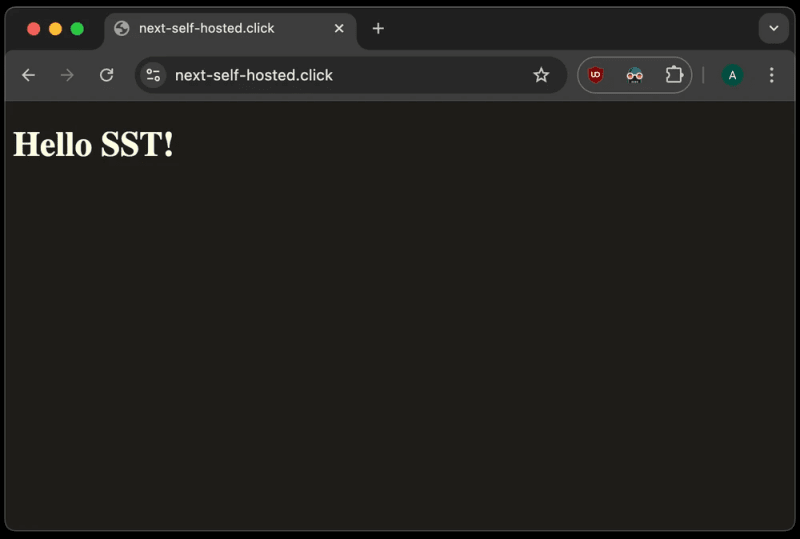
恭喜!我们现在已经完成了 sst 潜水,可以享受新部署的应用程序了?
清理
sst 使得清理变得非常容易 – 只需运行 pnpm sst remove ,整个设置就会消失:
pnpm sst remove
SST ❍ ion 0.1.90 ready!
➜ App: next-self-hosted
Stage: antonprudkohliad
~ Remove
| Deleted Docker Container - Nginx docker:index:Container (1.9s)
| Deleted Docker Container - App docker:index:Container
| Deleted Docker Container - App Build docker:index:Container
| Deleted Docker Image - App - Hetzner docker:index:Image
| Deleted Docker Volume - App Build docker:index:Volume (2.1s)
| Deleted Docker Network - Public docker:index:Network (3.1s)
| Deleted Docker Network - Internal docker:index:Network (3.2s)
| Deleted Copy - Nginx Config command:remote:CopyToRemote
| Deleted Docker Server - Hetzner pulumi:providers:docker
| Deleted Copy - Certificates - Authenticated Origin Pull command:remote:CopyToRemote
| Deleted Command - Ensure app/certs directory command:remote:Command
| Deleted Copy - Certificates - Key command:remote:CopyToRemote
| Deleted Command - Ensure app directory command:remote:Command
| Deleted Copy - Certificates - Cert command:remote:CopyToRemote
| Deleted Server hcloud:index:Server (16.8s)
| Deleted SSH Key - Hetzner hcloud:index:SshKey
| Deleted SSH Key - Local tls:index:PrivateKey
✓ Removed

![Pull 请求上关闭操作的代理 [DroneCI + GitHub]](/e/data/tmp/titlepic/27c5769f855c013e43725e083050c1b6.jpg)

